집 >소프트웨어 튜토리얼 >컴퓨터 소프트웨어 >CorelDRAW에서 레벨 및 곡선 도구를 사용하여 색상 효과를 조정하는 방법 튜토리얼입니다.
CorelDRAW에서 레벨 및 곡선 도구를 사용하여 색상 효과를 조정하는 방법 튜토리얼입니다.
- 王林앞으로
- 2024-02-11 16:42:071046검색
PHP 편집기 Apple은 CorelDRAW를 사용하여 레벨 및 곡선 도구를 사용하여 색상 효과를 조정하는 방법에 대한 튜토리얼을 제공합니다. 레벨 및 곡선 도구는 CorelDRAW의 강력한 색상 교정 도구로, 이미지의 색상과 대비를 정확하게 조정하여 이미지를 더욱 생생하게 만드는 데 도움이 됩니다. 이 튜토리얼에서는 밝기, 대비, 색조, 채도 등을 조정하는 단계를 포함하여 레벨 및 곡선 도구를 사용하는 방법을 자세히 소개하여 이미지 색상 기술을 쉽게 익히고 디자인 작품의 색상 효과를 향상시킬 수 있습니다. 초보자이든 디자인 경험이 있는 사람이든 관계없이 이 튜토리얼을 통해 혜택을 얻을 수 있습니다. 와서 배워보세요!
구체적인 작업은 다음과 같습니다.
1. 레벨 도구
1) CorelDRAW 소프트웨어를 열고 그래픽을 그리고 색상을 채운 후 메뉴 표시줄에서 [효과], [조정], [레벨]을 클릭합니다. 위의 색상 레벨 조정 상자가 나타납니다
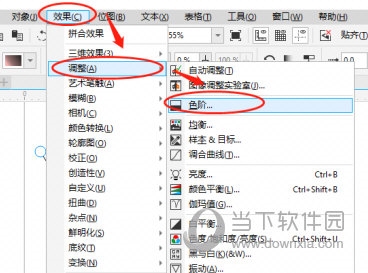
2) 다음으로 색상 레벨 조정 레버를 당기거나 값을 입력하여 그래픽의 색상 효과를 조정합니다
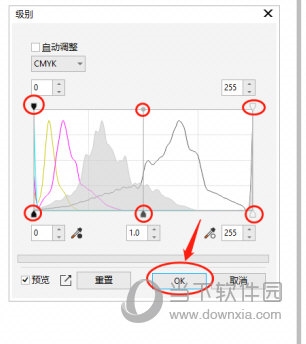
2. 곡선 도구
1) 곡선 도구 상단을 차례로 클릭하면 메뉴바에서 [효과], [조정], [커브 블렌드]를 선택하면 커브 옵션 상자가 나타납니다.
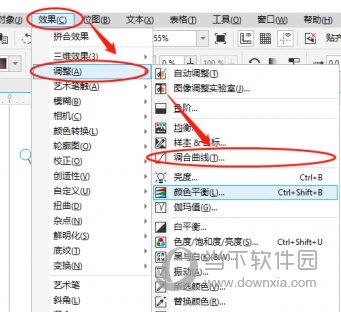
2) 다음으로 오른쪽 [채널]에서 조정할 색상 채널을 선택한 후 왼쪽의 곡선을 조정하고 마지막으로 아래 [확인]을 클릭하여 그래픽의 색상 효과를 조정합니다. 곡선 기능
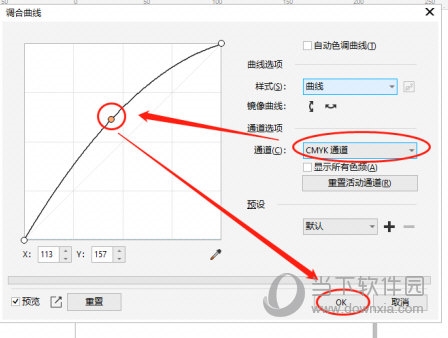
"레벨 도구"와 "곡선 도구" 두 가지 방법을 사용하면 사용자의 선호도에 따라 그림의 색상이 더욱 아름답게 변합니다. 위는 편집자가 가져온 CorelDRAW 관련 튜토리얼입니다. , 그것이 모두에게 도움이 되기를 바랍니다.
위 내용은 CorelDRAW에서 레벨 및 곡선 도구를 사용하여 색상 효과를 조정하는 방법 튜토리얼입니다.의 상세 내용입니다. 자세한 내용은 PHP 중국어 웹사이트의 기타 관련 기사를 참조하세요!

